表紙 ≫ ツール ≫ FC2プロフとは ≫ 第二項 FC2プロフの利用方法
「FC2プロフ」とは、自分のプロフィールを簡単にインターネット上に公開できるツールである。アバターと呼ばれる似顔絵作成機能も相まって現在非常に人気が高い。
本作においても画面右上に使用しているのだが、ご覧のようにブログパーツとしても設定できるので、他社のブログにも使えたりと、ポータビリティー(移植性)も非常に良好だ。
さて、本項では、そんなFC2プロフの使い方について、順を追って、以下に詳しく解説してゆくことにしよう。(まだFC2に登録していない人はFC2こちらから無料会員登録をしておいてほしい)
1.管理画面ホーム
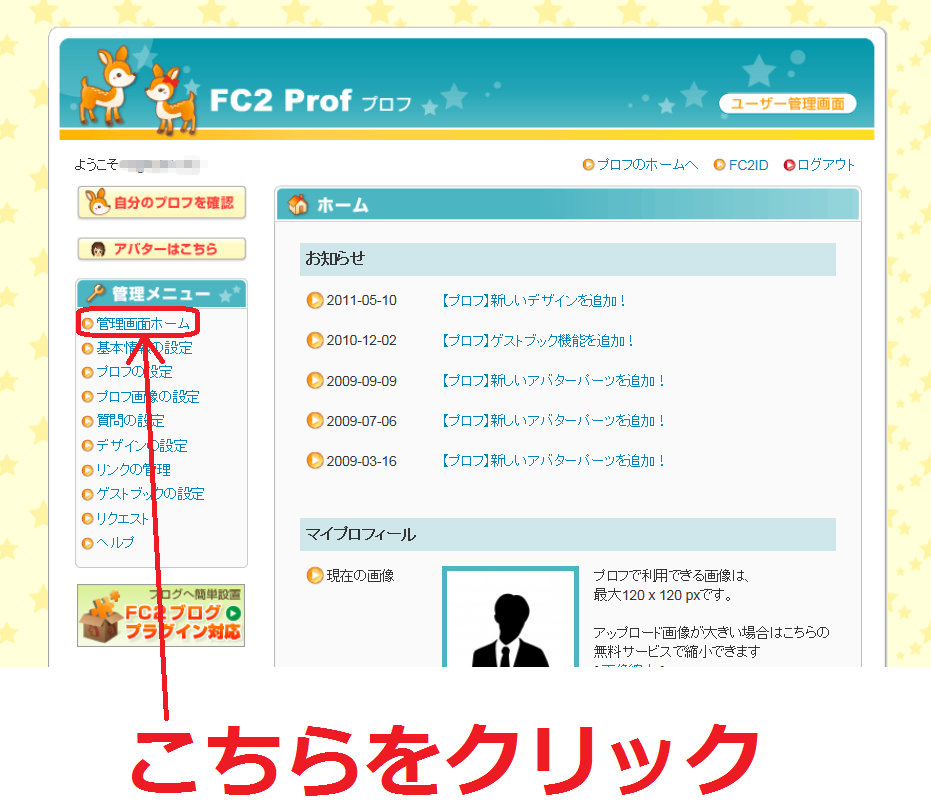
「FC2プロフ」に登録し、管理画面にアクセスすると、上の写真のような画面が表示される。画面左にあるのが、「管理メニュー」である。
その中の一番上にある、「管理画面ホーム」は、「FC2プロフ」内のどこにいても、ここをクリックすれば、TOPに戻れるボタンだ。
編集中に、どこにいるのか分からなくなったり、他の機能を使いたくなったときなどは、このリンクをクリックしてほしい。
2.基本情報の設定
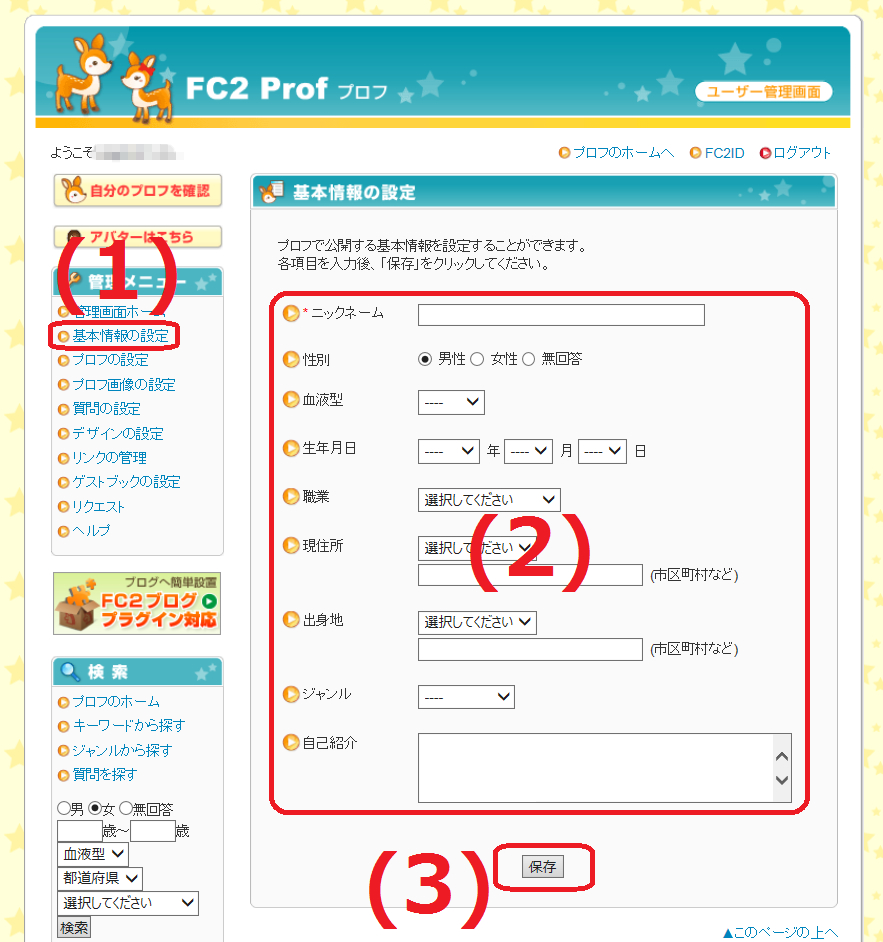
次に、上の写真にある(1)の「基本情報の設定」をクリックしてほしい。(2)の入力フォームでは、ユーザーの基本情報が設定できるようになっている。空欄を埋める形で、ニックネーム・性別・血液型など自分の情報を登録してゆく。
もし、「FC2プロフ」上で公開したくない情報がある場合は、その項目は空欄のままでもよい。だが、ニックネームだけは必須項目となっている。全ての情報の登録を完了したら、(3)の「保存」ボタンを押して登録完了だ。
3.プロフの設定

次に、左メニューの(1)「プロフの設定」をクリックする。(2)すると、より詳しいプロフ(プロフィール)を入力できる。「-」となっているところをクリックすると、文字を書き込むことが可能だ。
全ての文字の入力が完了したら、(3)「保存」をクリックする。なお、各項目の右端にある灰色の部分をドラッグすると、位置の並び替えをすることも可能だ。
4.プロフ画像の設定
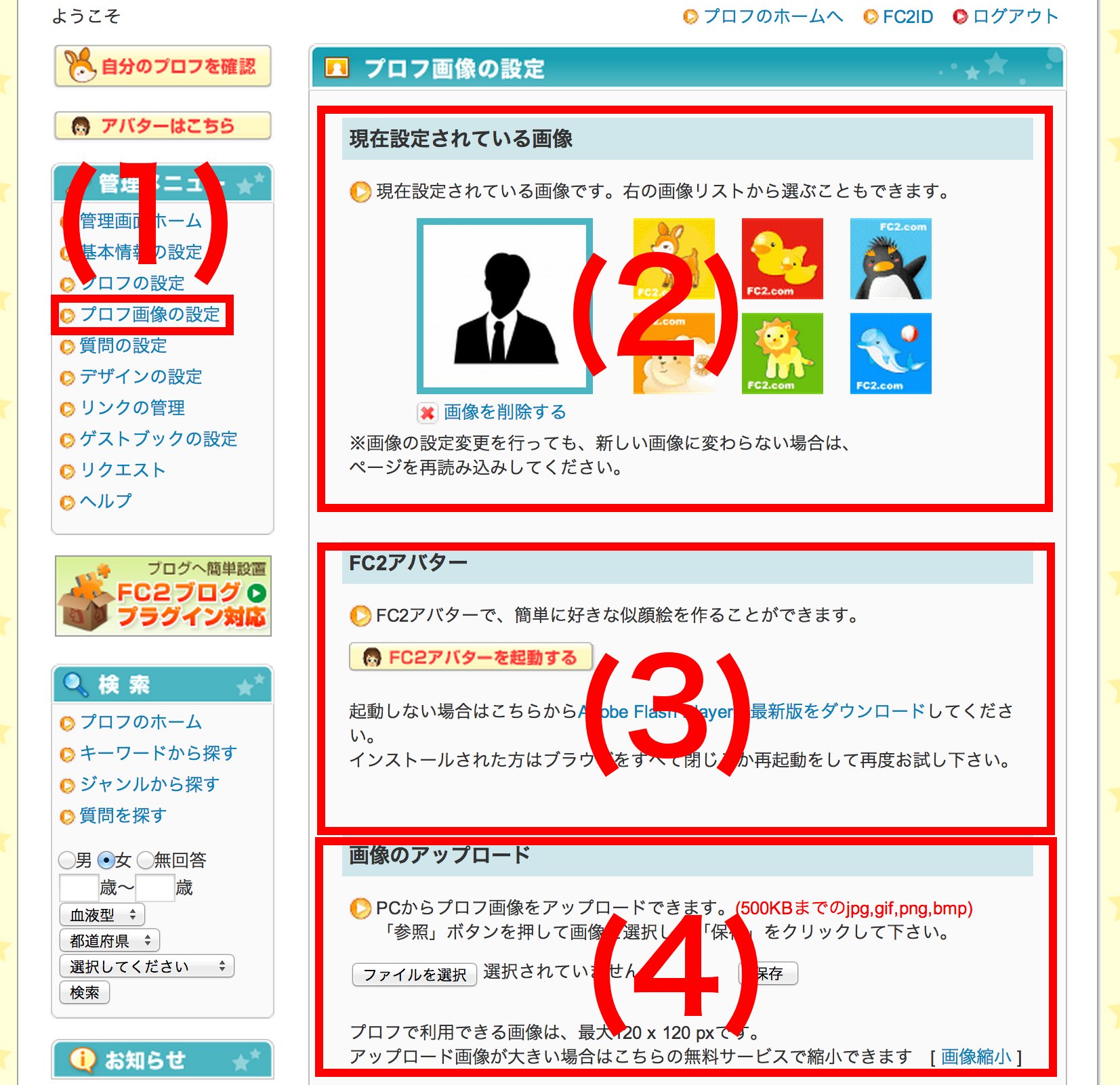
次に、左メニューの(1)「プロフ画像の設定」をクリックしてみよう。(2)ここでは、現在設定されている画像の確認をすることができる。特にプロフ画像を持っていない場合は、右側にある画像から選ぶことも可能だ。
(3)ここでは、FC2アバターを設定することができる。FC2アバターとは、自分の似顔絵を自由に描くことができるツールだ。「FC2アバターを起動する」ボタンを押すと作成を開始することができる。
(4)ここでは、自分の画像をアップロードすることができる。「ファイルを選択」ボタンを押して、好きな画像を選び、「保存」ボタンをクリックして保存しよう。
5.質問の設定
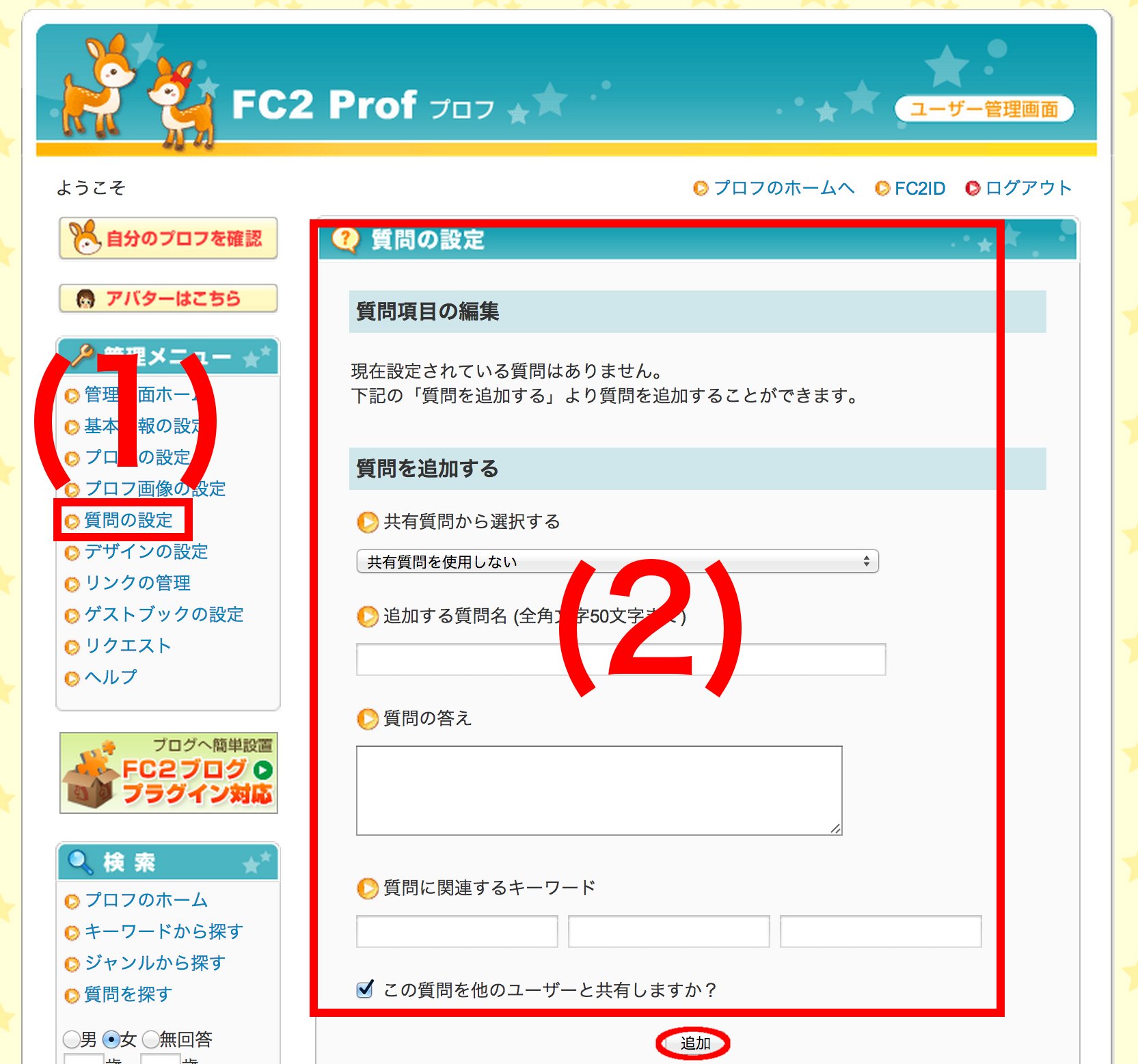
次に、左メニューの(1)「質問の設定」をクリックしてみよう。(2)ここでは、自分に対する質問を設定することができる。「共有質問から選択する」をクリックすると他のユーザーが作った質問に回答できる。
質問内容を自分で作りたい場合は、「追加する質問名」に入力してほしい。「質問の答え」「質問に関連するキーワード」を入力したら、一番下の「追加する」ボタンを押して完了だ。
なお、「この質問を他のユーザーと共有しますか?」のところに、チェックを入れると、他のユーザーと質問を共有することも可能だ。誰かが貴方の質問に回答してくれるかもしれない。
6.デザインの設定
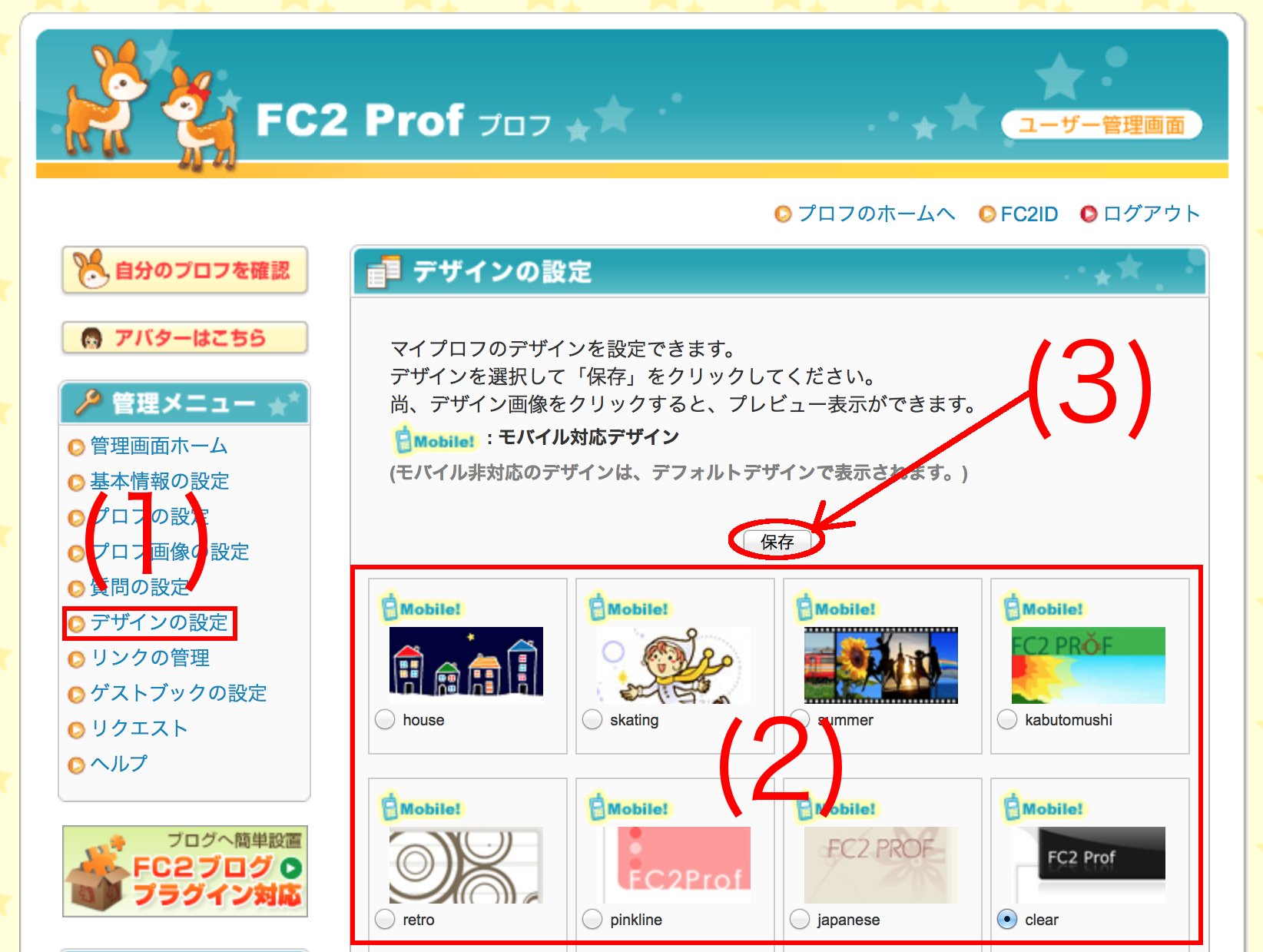
次に、左メニューの(1)「デザインの設定」をクリックしてみよう。(2)ここから好きなデザインを自分で選ぶことができる。気に入ったデザインを見つけたら、ラジオボタンをクリックして選択する。(3)最後に「保存」ボタンをクリックすると完了だ。
7.リンクの管理
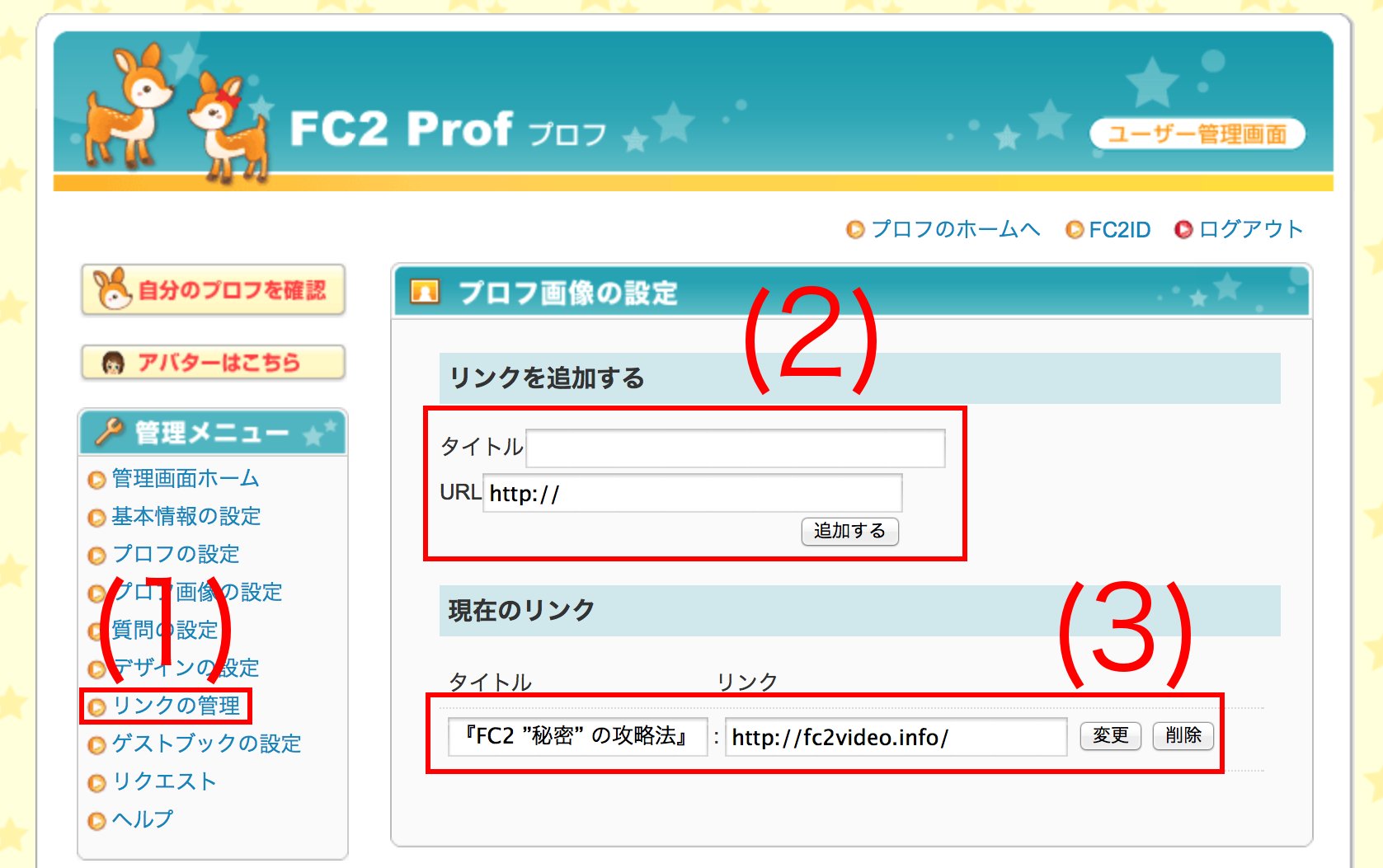
次に、左メニューの(1)「リンクの管理」をクリックしてみよう。ここでは、プロフに自分のブログやサイトを載せることができる。実際の表示は以下のようになるので、是非確認してみてほしい。(下のリンクという部分に表示される)
(2)掲載するリンクを追加したい場合は、ここにタイトルとURLを入力して、「追加する」をクリックする。
(3)現在、掲載中のリンクを、変更または削除したい場合は、ここで調整する。
8.ゲストブックの設定
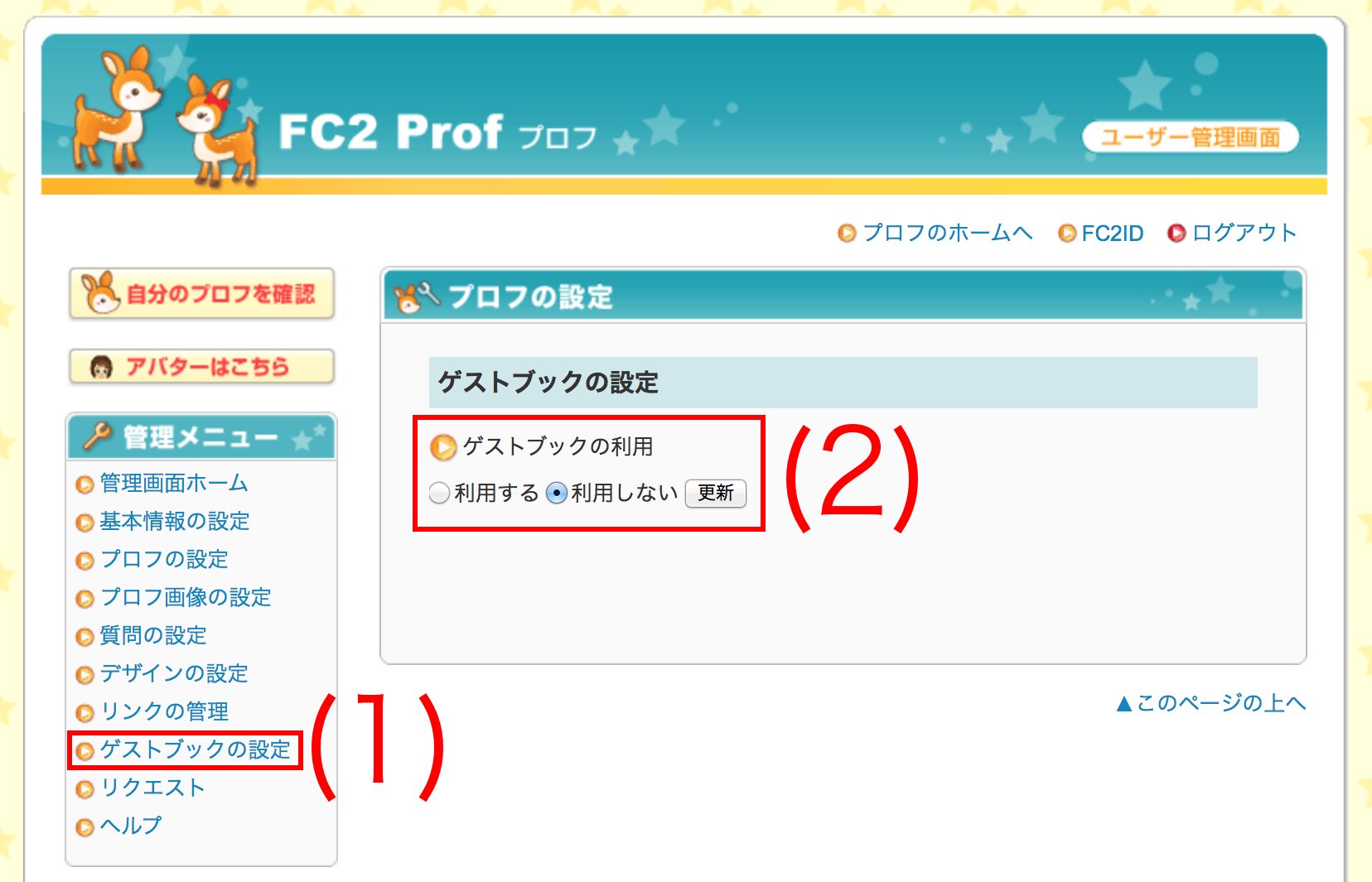
次に、左メニューの(1)「ゲストブックの設定」をクリックしてみよう。ここでは、ゲストブックを利用するか否かを選択することができる。利用するを選択した場合、自分のプロフにゲストブックが表示されるようになる。
9.リクエスト
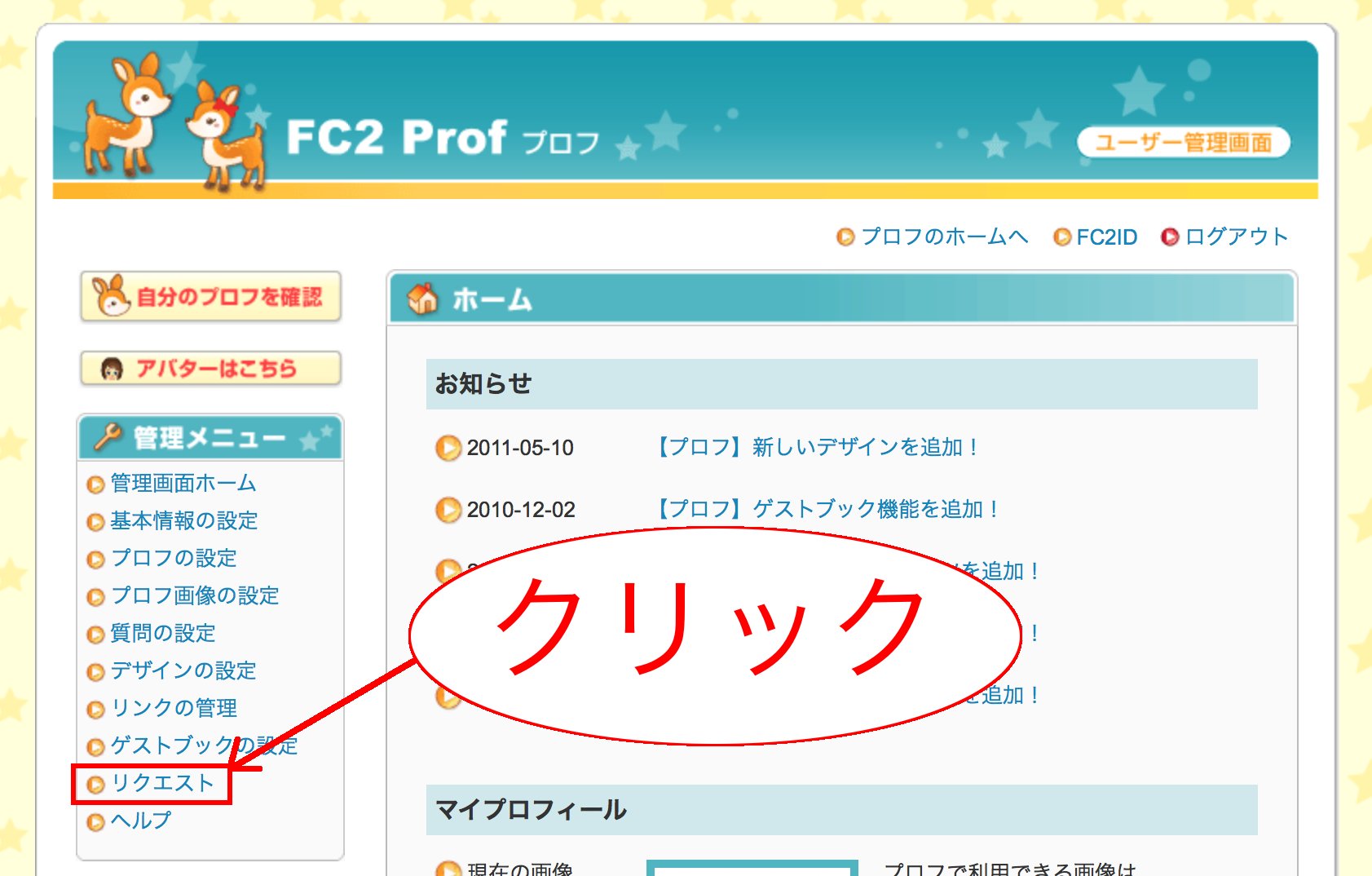
次に、左メニューの「リクエスト」をクリックしてみよう。ここでは、FC2プロフに関する要望を送ることができる。何か要望したいことがあるときはここから送ってみよう。
10.ヘルプ
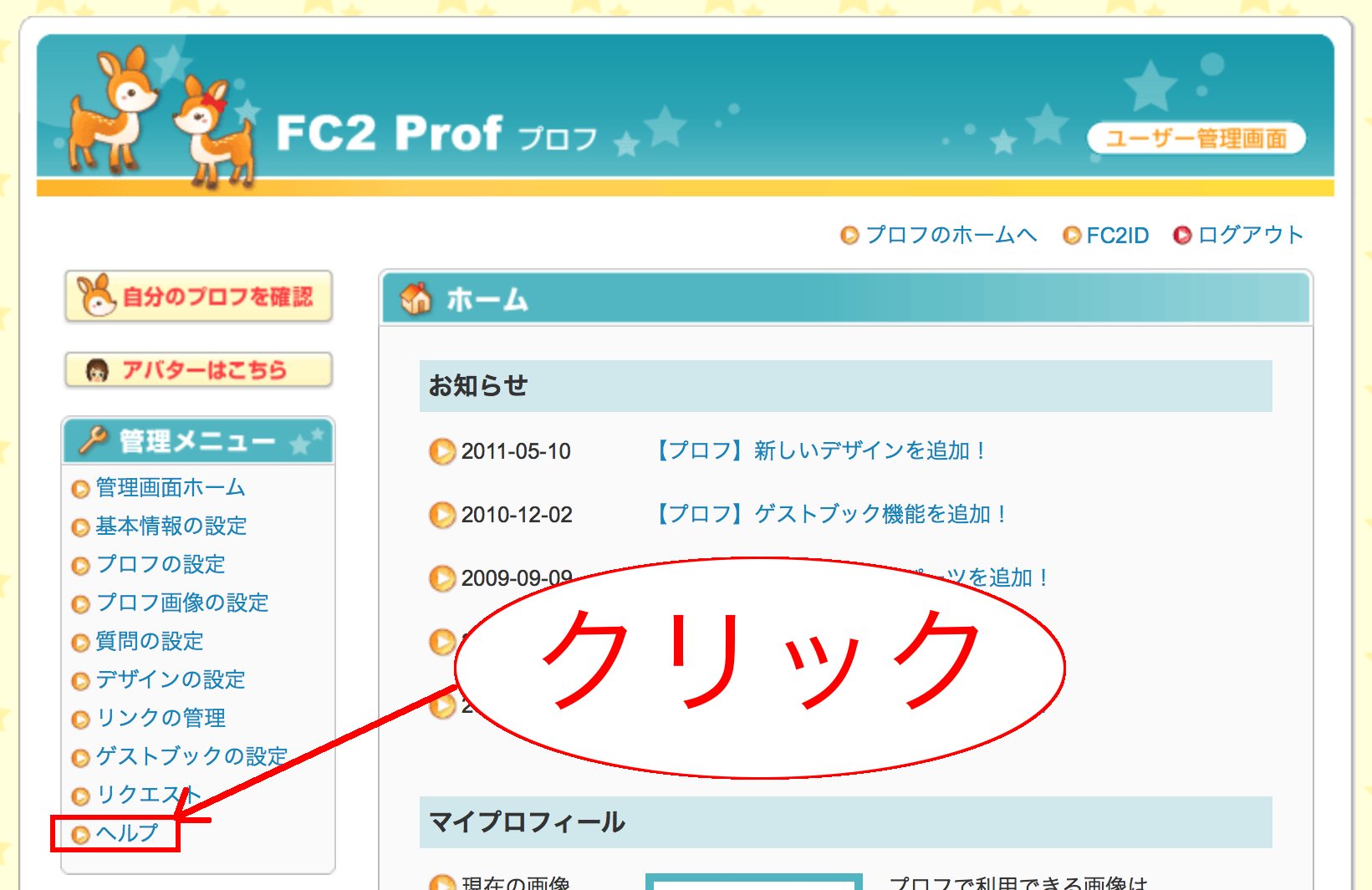
次に、左メニューの「ヘルプ」をクリックしてみよう。ここでは、FC2に関して分からないことを解決することができる。運営に問い合わせる前に、ここで確認することをお勧めしたい。
11.検索
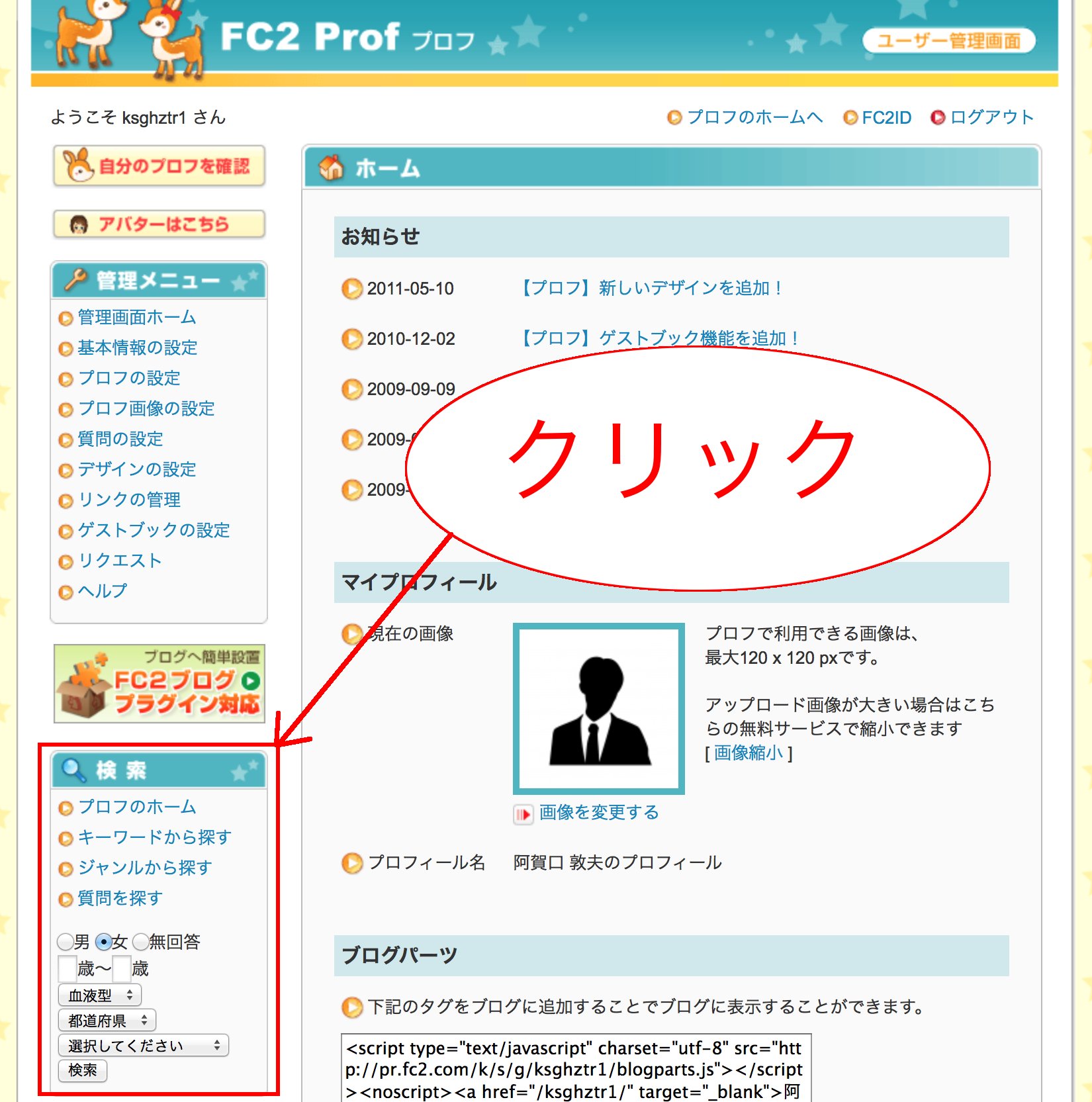
ここでは、他のユーザーのプロフを検索することができる。キーワードやジャンル、質問など、細かい条件を指定して、自分と気の合いそうなユーザーを検索してみてはいかがだろうか。
以上が「FC2プロフの使い方」だ。なお、FC2プロフは全ての項目を入力しなければならないという訳ではないので、入力したくない項目は、空欄のままにしても何ら差し支えない。なお、FC2プロフも含めた全てのFC2サービスの快適な利用にはFC2IDの取得が必須となっている。まだ取得していないという人は下記より取得しよう。(無料)
【関連ページ】